Come scaricare musica da YouTube su Windows

YouTube Music è un’ottima alternativa a Spotify . Tuttavia, uno dei principali svantaggi è che non ha un’app desktop dedicata per Windows. Invece, gli utenti devono accedervi tramite il browser. Tuttavia, ci sono ancora alcune opzioni per ottenere un’esperienza completa di YouTube Music su Windows.
1. Installa YouTube Music come app Web progressiva (PWA)
La maggior parte degli utenti Windows esegue lo streaming di YouTube Music tramite il browser Web preferito. Tuttavia, l’utilizzo di YouTube Music in una normale scheda del browser accanto a diverse schede potrebbe essere scomodo. Una soluzione migliore sarebbe trasformare YouTube Music in una Progressive Web App. Sarai in grado di aprire YouTube Music in una finestra separata senza barre degli strumenti del browser, ottenere un’icona desktop dedicata che puoi appuntare e avere il supporto della chiave multimediale.
Puoi creare un’app PWA tramite browser basati su Chromium, come Chrome e Microsoft Edge, procedendo nel seguente modo:
- Apri il browser Microsoft Edge sul tuo PC.
- Vai al sito web di YouTube Music.
- Fai clic sull’icona a tre punti in alto, seleziona “App -> Installa YouTube Music”.
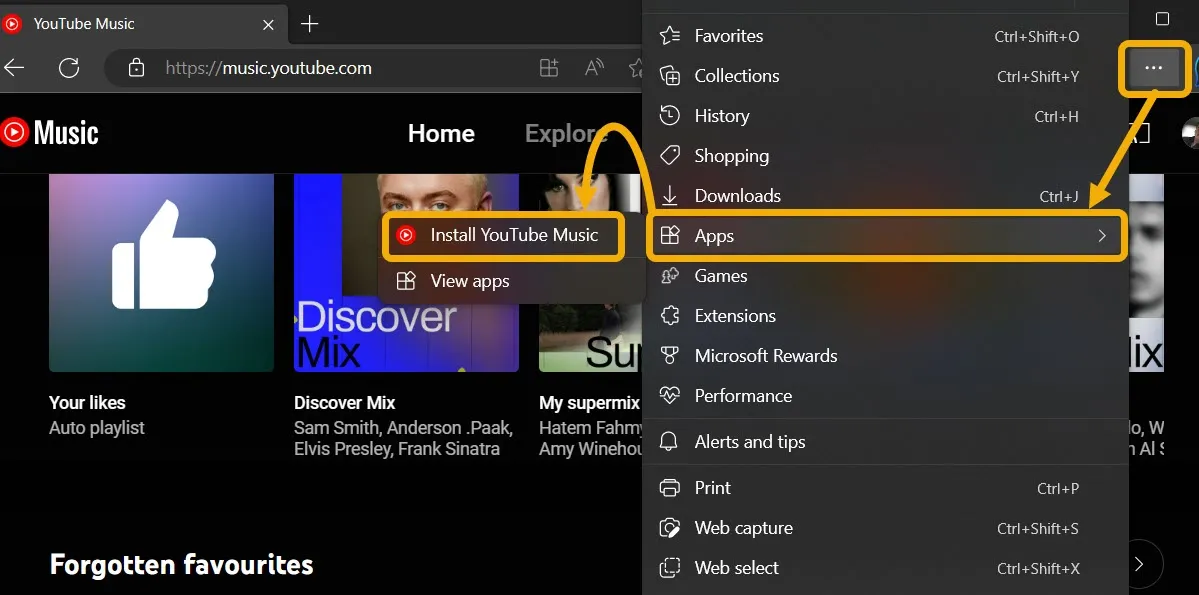
- Una finestra pop-up ti informerà che YouTube Music può essere creato come app e integrato con Windows. Conferma facendo clic su “Installa”.
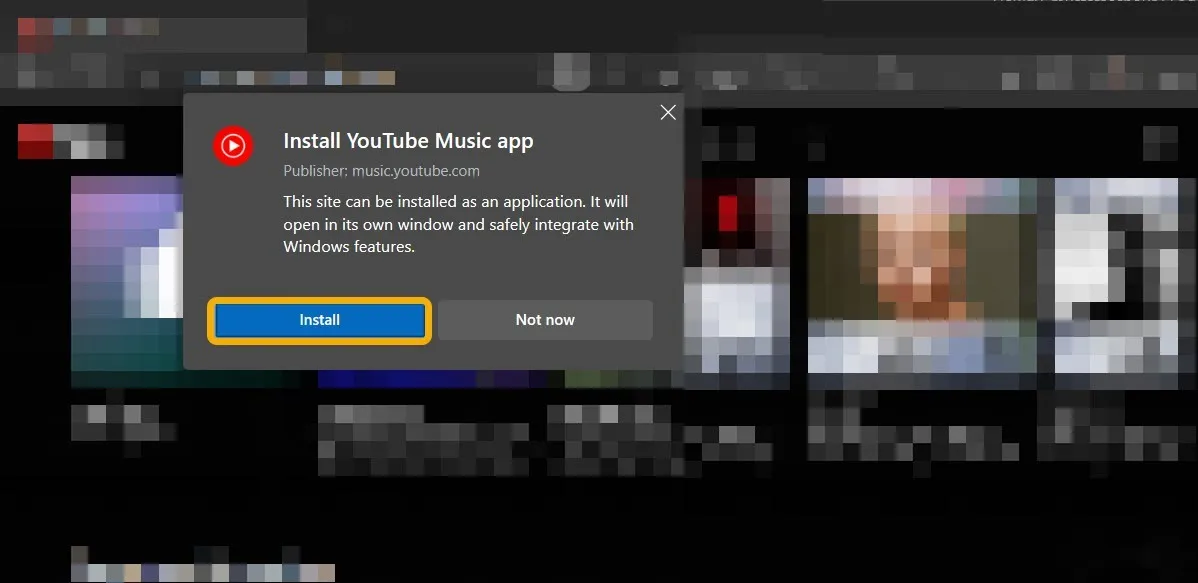
- Una volta installato il sito, appariranno alcune opzioni. Questi includono la possibilità di aggiungere l’app all’avvio di Windows e di aggiungerla alla barra delle applicazioni o al menu Start. Fai la tua selezione e fai clic su “Consenti”.

- Questo produce un’app YouTube Music che puoi utilizzare separatamente avviandola dal menu Start. Nell’app, puoi fare clic sull’icona a tre punti in alto per gestire impostazioni aggiuntive. Questi includono la disabilitazione o l’abilitazione delle estensioni del browser all’interno dell’app.
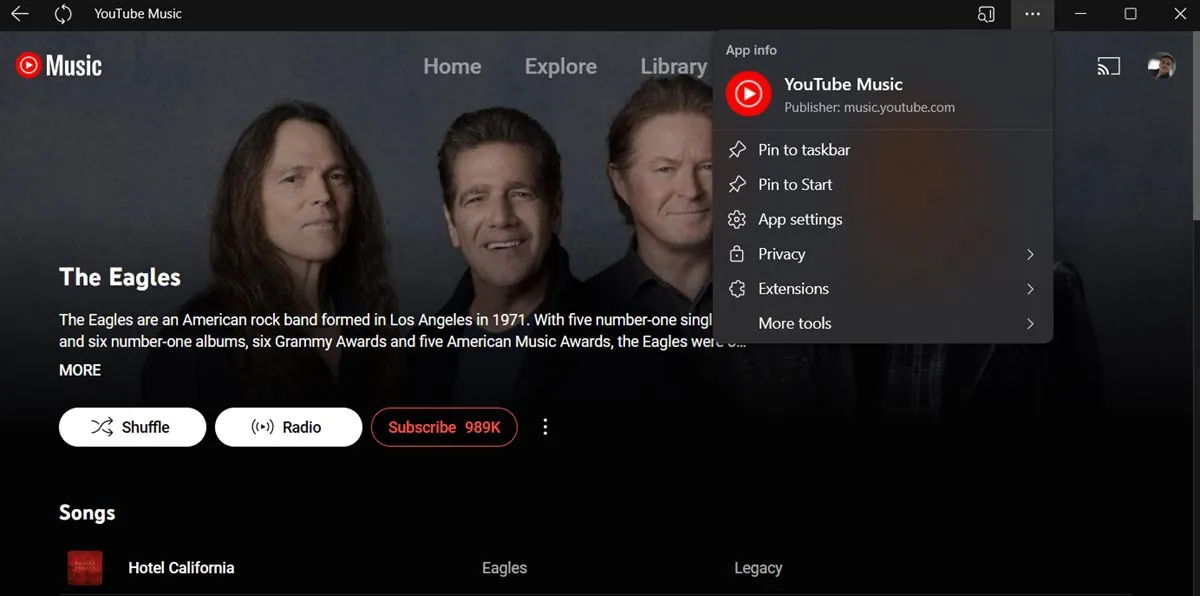
- Puoi anche installare il sito web di YouTube Music come app da Google Chrome. Vai al sito Web di YouTube Music nel browser, fai clic sull’icona a tre punti nell’angolo in alto a destra e seleziona “Installa YouTube Music”. A questo punto, puoi installare nello stesso modo di Microsoft Edge.
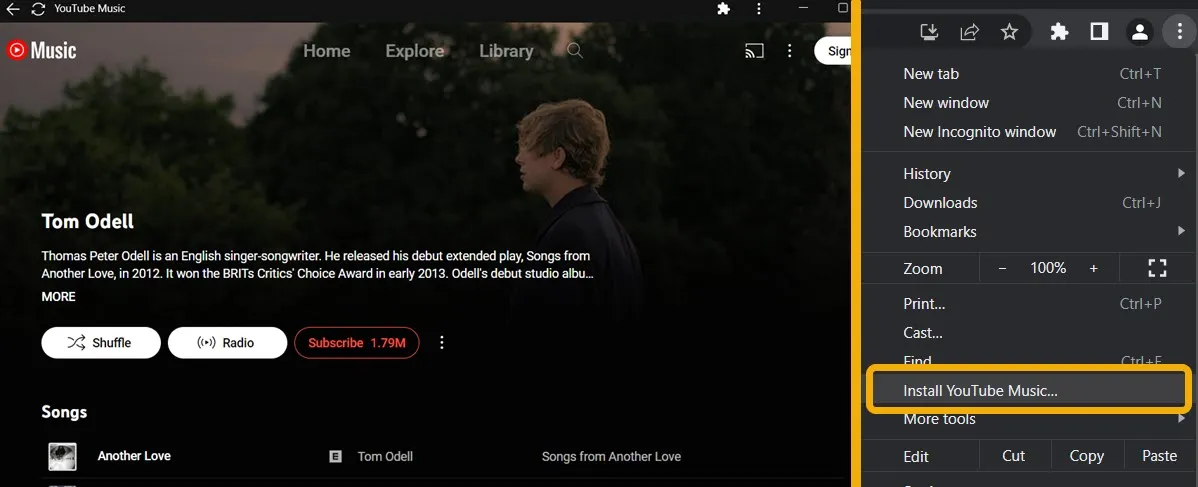
Come disinstallare la PWA di YouTube Music
La disinstallazione dell’app Web progressiva di YouTube Music è piuttosto semplice. Tieni presente che non è necessario accedere al Pannello di controllo per farlo.
- Indipendentemente dal fatto che sia stato installato tramite Microsoft Edge o Google Chrome, fai clic con il pulsante destro del mouse sull’icona dell’app YouTube Music nel menu Start e scegli “Disinstalla”.

- In alternativa, puoi disinstallare l’app dalla sua finestra. Se hai creato l’app con Chrome, aprila, fai clic sulle impostazioni a tre punti in alto e scegli “Disinstalla YouTube Music”.

- Se hai utilizzato Microsoft Edge per eseguire il lavoro, apri l’app, fai clic sull’icona a tre punti e seleziona “Impostazioni app”. Si aprirà una nuova pagina web. Scorri verso il basso e fai clic su “Disinstalla”.
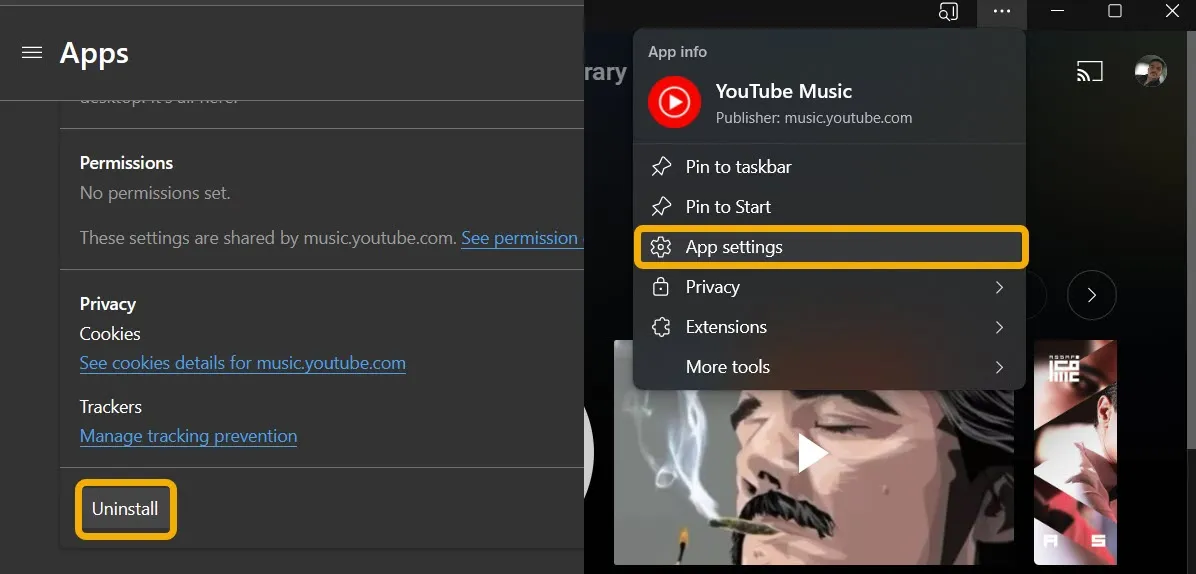
2. Utilizzare un’app open source
Un’altra soluzione che ti consentirà di utilizzare YouTube Music su Windows è ottenere l’app desktop YouTube Music. Questa è un’app open source basata sul motore Electron. Segui questi passaggi per configurarlo.
- Scarica l’app desktop YouTube Music dalla sua pagina di repository GitHub ufficiale . È disponibile anche per Linux e macOS.
- Una volta installata, l’app si aprirà immediatamente. Accedi al tuo account Google se lo desideri, ma puoi anche utilizzarlo senza un account Google.

- Come puoi vedere, è identico a quello che vediamo sul Web. Tuttavia, nella barra in alto, vedrai menu aggiuntivi, in particolare i menu “Plugin” e “Opzioni”.

Panoramica delle funzionalità
L’app YouTube Music Desktop offre un’ampia gamma di funzionalità sotto forma di plug-in preinstallati. I più convenienti sono evidenziati di seguito:

- Blocco degli annunci : come il blocco degli annunci nel browser, migliora l’utilizzo e offre un’esperienza migliore se non si dispone di un abbonamento a YouTube Music. Puoi anche abilitare il plug-in SponsorBlock per un blocco aggiuntivo.
- Downloader : consente di scaricare facilmente brani musicali e playlist come file MP3.
- Testi : abilita la visualizzazione dei testi delle canzoni, basata su Genius.
- Nessun accesso Google : ti consente di utilizzare l’intera libreria di YouTube Music senza accedere con il tuo account Google. Vuoi sapere come uscire da Google sui tuoi dispositivi? Ti mostriamo come.
- Disabilita video : senza un abbonamento, YT Music visualizzerà anche il video del brano musicale che stai riproducendo. Puoi disabilitare questa opzione dall’interno dell’app.
- Controllo multimediale della barra delle applicazioni : consente di controllare la musica attraverso la barra delle applicazioni passando con il mouse sopra l’icona di YouTube Music.
- Temi diversi : gli utenti possono cambiare temi o persino svilupparne di propri se possiedono il know-how.
Usa un’alternativa: YTMDesktop
Se, per qualsiasi motivo, non ti piace l’app YouTube Music per Windows, puoi provare un’alternativa chiamata YTMDesktop. È simile nella funzione all’opzione discussa sopra ma non offre plug-in.
Ha un’interfaccia utente migliorata e una migliore integrazione con i servizi Windows, come i servizi Windows Media. Offre anche il supporto per Discord e Rainmeter . Tuttavia, poiché questa app non ha plug-in, non sarai in grado di scaricare musica o bloccare gli annunci. Di conseguenza, questa opzione funziona meglio se hai un abbonamento premium.
- Inizia scaricando l’app dal suo sito Web ufficiale e installandola sul tuo dispositivo.
- Una volta avviata l’app, accedi al tuo account Google.

- Vai su “Impostazioni” e modificale a tuo piacimento.

- Una delle funzionalità più interessanti di YTMDesktop è “Controllo remoto”, che ti consente di mettere in pausa/riprodurre la tua musica sul desktop dal tuo telefono Android. Dovrai scaricare l’app complementare per questo.
Domande frequenti
Posso utilizzare YouTube Music senza un abbonamento?
SÌ. Tuttavia, vedrai annunci e avrai un controllo limitato sulla musica. Inoltre, dovrai comunque accedere al tuo account Google per creare playlist e salvare album e playlist pubbliche.
Posso trasferire playlist e album di Spotify su YouTube Music?
Sì, è possibile, ma per farlo dovrai utilizzare un servizio online o un’app. Sono disponibili varie opzioni per trasferire da Spotify a YouTube Music , che abbiamo dettagliato nel nostro post dedicato.
Credito immagine: Unsplash . Tutti gli screenshot di Mustafa Ashour.



Lascia un commento